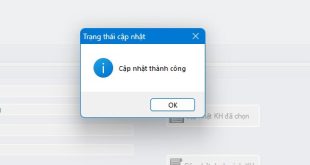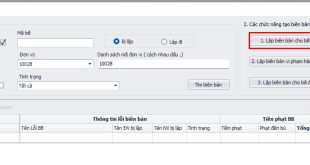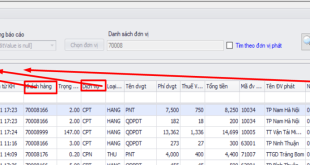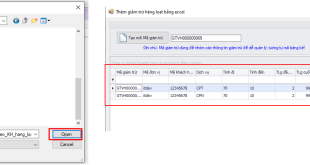Để giảm trừ theo khách hàng hàng loạt bằng Excel các Anh/Chị làm theo các bước sau:
Bước 1: Vào Menu Công cụ => Giảm trừ => Điều chỉnh cước theo khách hàng.
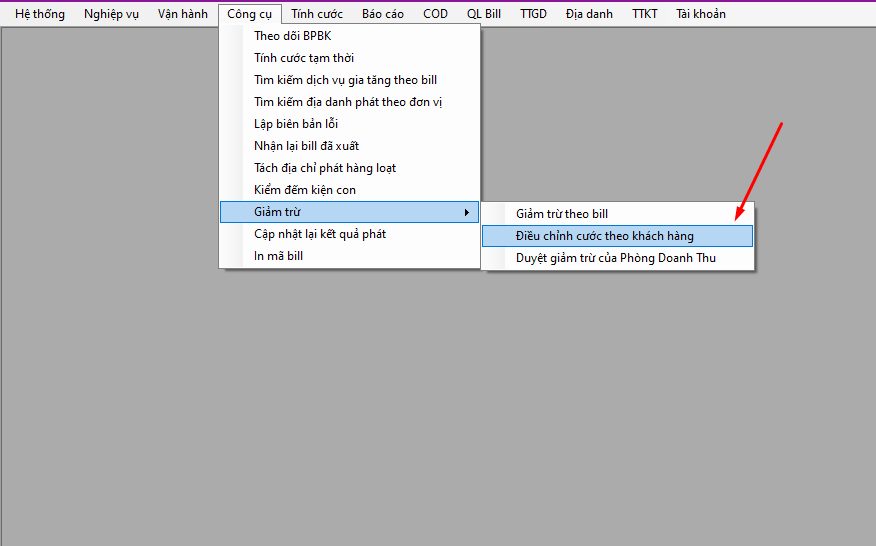
Bước 2: Nhấn vào Nhập từ Excel.
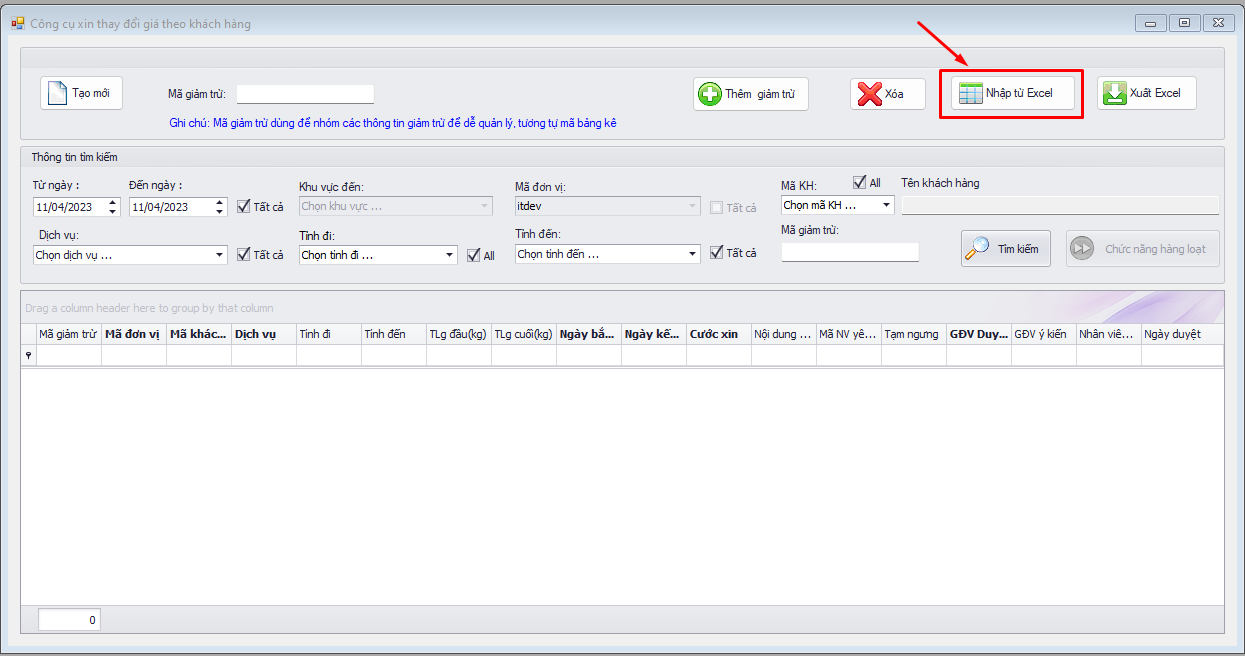
Bước 3: Nhấn Tải file mẫu.
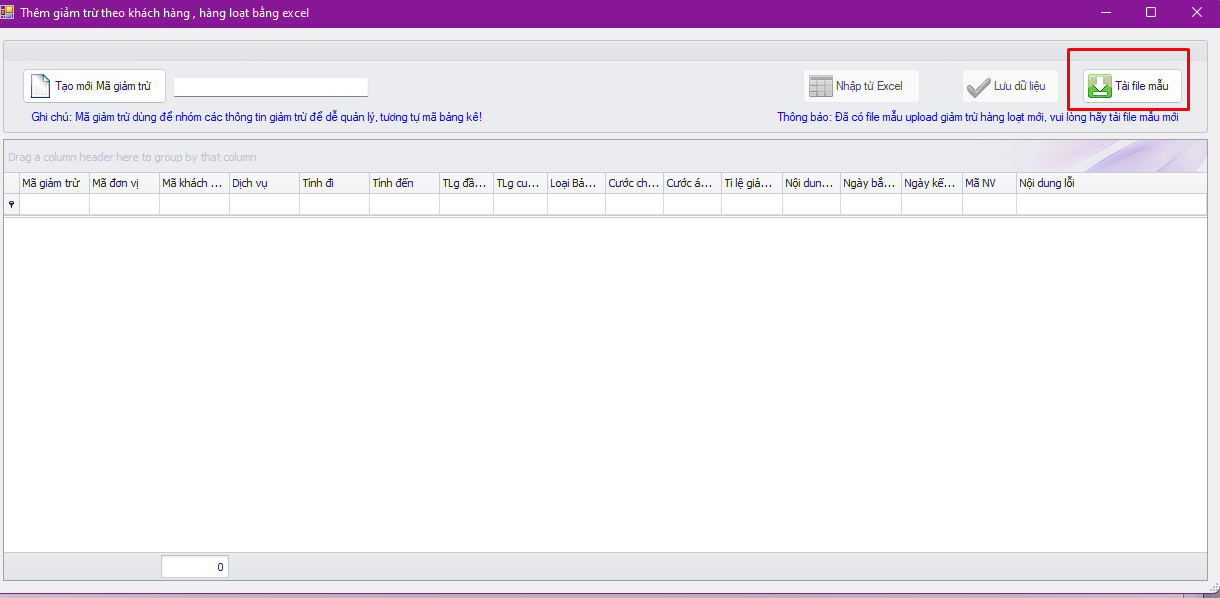
Chọn YES để mở file mẫu để chỉnh sửa.
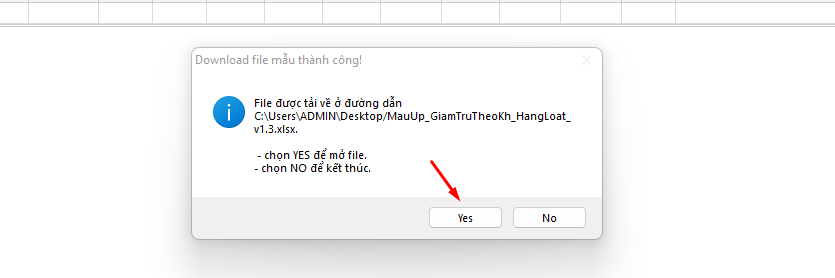
Bước 4: Khi file mẫu được mở lên chú ý sử dụng đúng mẫu và tuân thủ quy định sau:
- Số lượng hàng : Tổng số dòng (hàng) giảm trừ. Ví dụ dưới là 4 hàng điền vào 4.
- Loại bảng giá: Chỉ có 2 giá trị
- buoc ( áp dụng cho CPN, EXP)
- nhay ( Áp dụng cho HTUD, CPT).
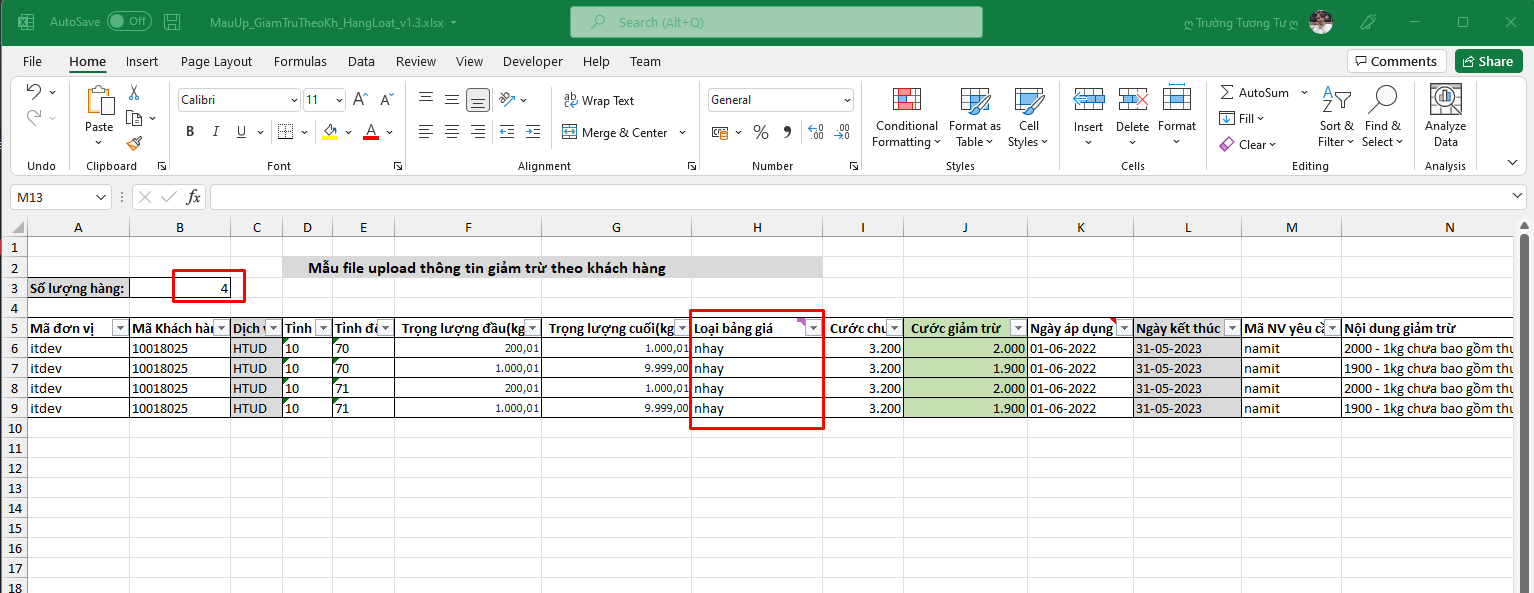
Bước 5: Sau khi chỉnh sửa vào lưu file giảm trừ hàng loạt nhấn vào nút Tạo mới Mã giảm trừ.
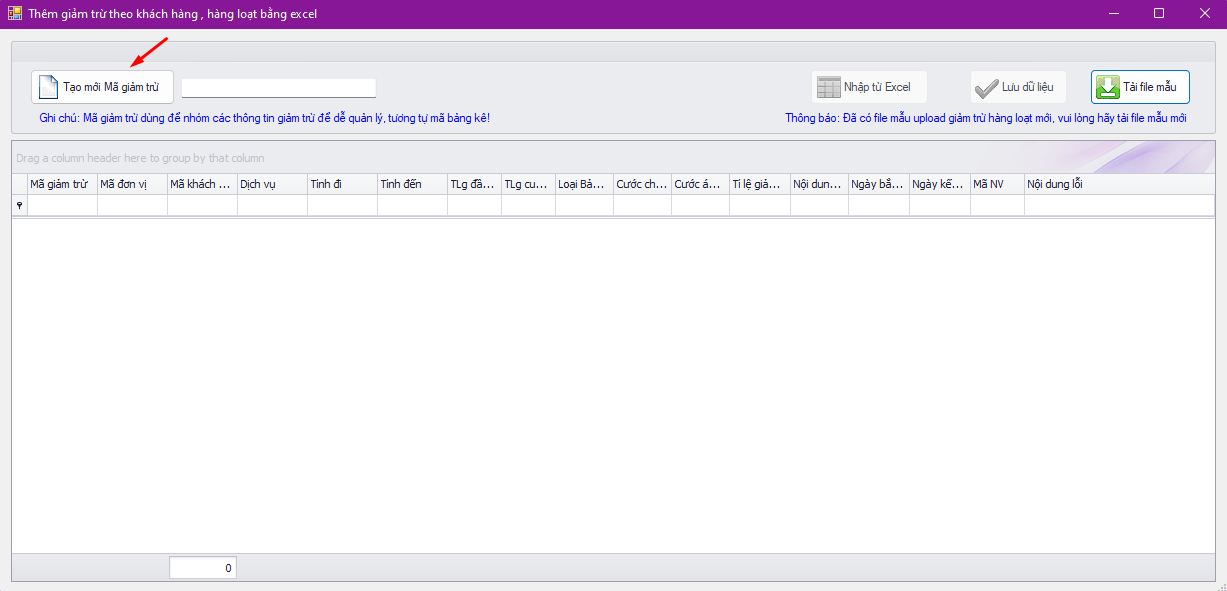
Bước 6: Nhấn vào nút Nhập từ Excel và chọn đúng file excel vừa chỉnh sửa theo mẫu ở trên.
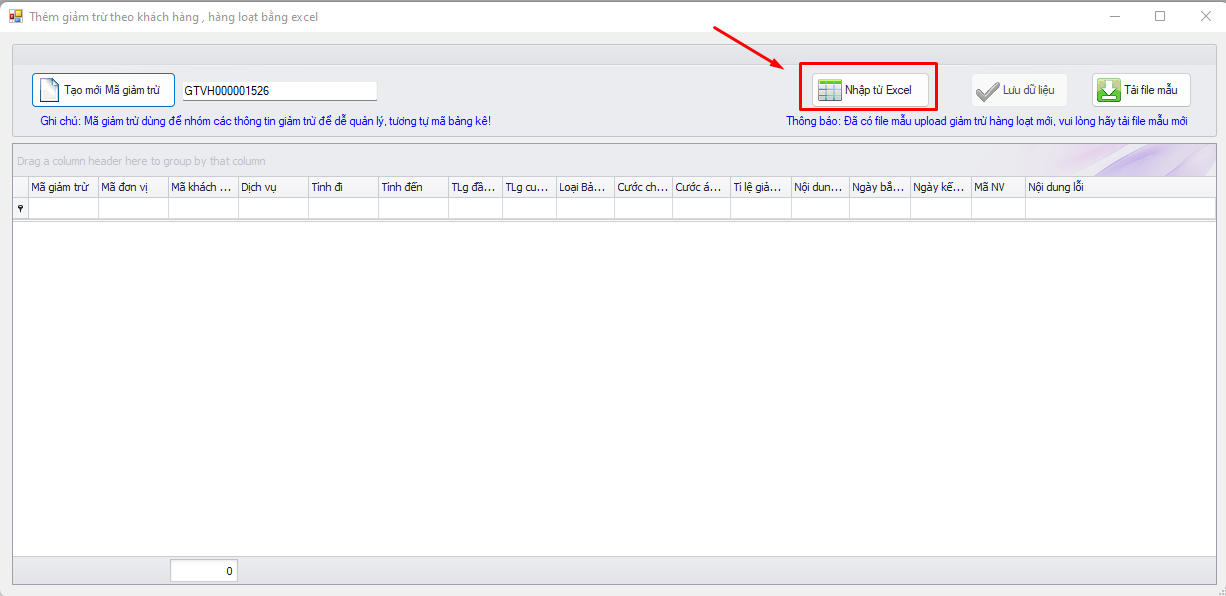
Bước 7: Kiểm tra thông tin vào nhấn Lưu dữ liệu.

Chúc Anh/Chị thành công!
 NEW POST CÔNG TY CỔ PHẦN CHUYỂN PHÁT NHANH NEWPOST Chuyển Phát Nhanh Vượt Thời Gian
NEW POST CÔNG TY CỔ PHẦN CHUYỂN PHÁT NHANH NEWPOST Chuyển Phát Nhanh Vượt Thời Gian